
HFS/HFS+, o Sistema de Archivos Jerárquico, era el formato de sistema de archivos estándar para los MacBooks hasta que Apple dejó macOS Sierra. Si estás utilizando un MacBook que fue lanzado antes de 2017, probablemente estés usando HFS/HFS+.
¡Buenas noticias! Si recientemente experimentaste una pérdida de datos debido a un corte de energía, ataque de virus, corrupción del disco o simplemente eliminaste tus archivos accidentalmente, aún puedes recuperar una unidad HFS/HFS+, siempre que actúes rápidamente. Este artículo detalla los pasos inmediatos a seguir en cuanto notes que tus archivos faltan. Sigue leyendo.
Tabla de Contenidos
¿Qué es el formato de archivo HFS y cómo se diferencia de HFS+?
HFS/HFS+, que puedes encontrar en Utilidad de Discos como “Mac OS (Extended)”, es un formato de sistema de archivos optimizado para discos duros de Mac, a diferencia del Apple File System (APFS), que fue desarrollado para los Macs más nuevos con unidades de estado sólido.
HFS+ es una actualización del formato HFS original, creada para manejar volúmenes más grandes y gestionar el almacenamiento de datos de manera más eficiente. Dado que HFS está prácticamente obsoleto y las instrucciones de recuperación de datos son las mismas entre estos dos formatos, nos referiremos solo a HFS+ para el resto del artículo.
Dado que HFS+ es un formato de disco de Apple, no puedes usar ni siquiera leer una partición o disco HFS+ en Windows. Si intentas usarlo, Windows simplemente devolverá un error de “Dispositivo USB no reconocido”.
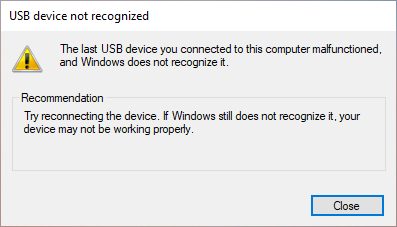
A menudo, Windows te pedirá que formatees la unidad a un sistema compatible como exFAT, FAT o NTFS, pero eso significa que todos tus archivos se borrarán en el proceso.
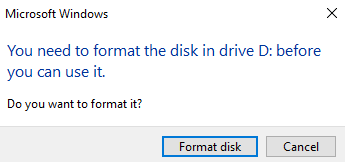
Intentar interactuar con un sistema de archivos que es incompatible con el sistema operativo Windows probablemente devolverá errores y eventualmente puede causar pérdida de datos. Si esta ha sido tu experiencia, o si accidentalmente permitiste que Windows formateara tu unidad a un sistema compatible, la siguiente sección te ayudará a recuperar cualquier dato que hayas perdido en el proceso.
Cómo recuperar datos eliminados de una unidad HFS
Si has eliminado accidentalmente datos de tu unidad HFS, esos archivos y carpetas no se han borrado por completo. Todavía existen dentro del sistema de archivos, marcados para su eliminación. Si continúas usando tu unidad con normalidad, eventualmente sobrescribirás esos datos, lo que hace imposible recuperarlos.
Sin embargo, siempre que actúes rápidamente (y dejes de usar tu unidad), es fácil recuperar tu partición o unidad HFS+ utilizando una herramienta de recuperación de datos. Para este artículo, utilizaremos Disk Drill, ya que es muy fácil de usar incluso para principiantes. Comencemos.
Paso 1. Si la unidad HFS que deseas recuperar es la misma en la que se ejecuta tu sistema operativo, conecta un dispositivo de almacenamiento externo donde puedas guardar tus datos recuperados.
Paso 2. Descargar y instala Disk Drill.
Paso 3. Abre Finder haciendo clic en su icono en tu dock.
![]()
Paso 4. Navega a la carpeta de Aplicaciones, luego haz doble clic en el icono de Disk Drill.
![]()
Paso 5. Selecciona la unidad HFS que contiene tus datos perdidos, deja todas las configuraciones por defecto para obtener los mejores resultados, luego haz clic Buscar archivos perdidos en la esquina inferior derecha de la ventana.
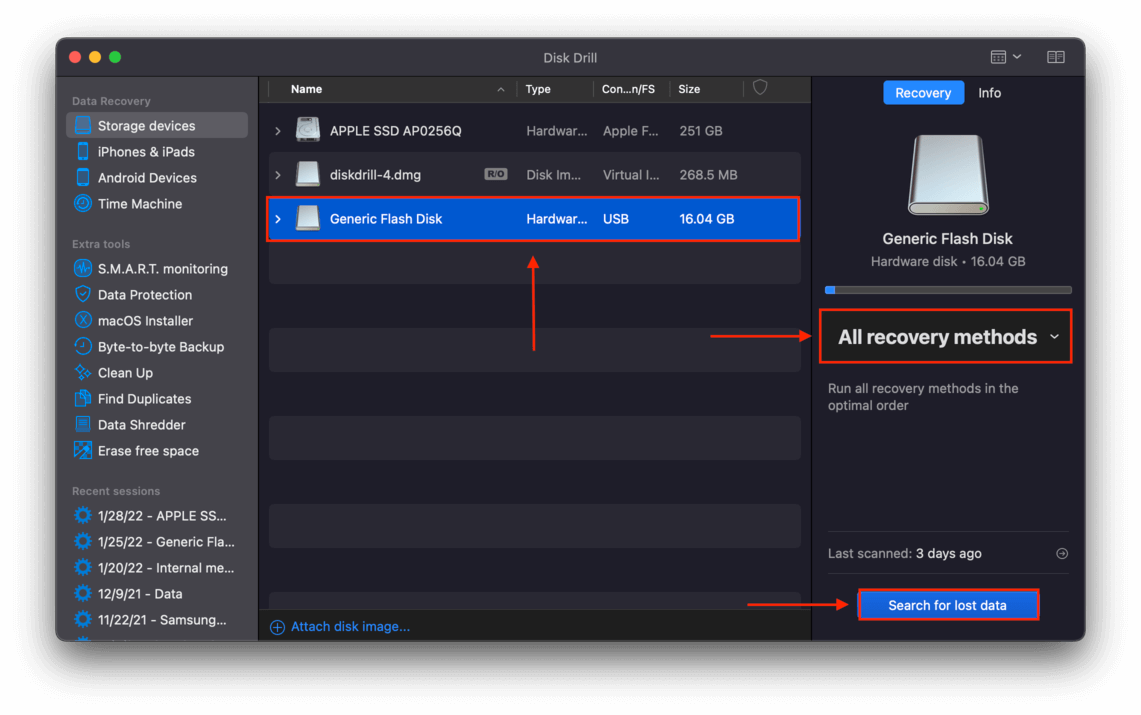
Paso 6. Espere a que Disk Drill complete su análisis, luego haga clic en Revisar elementos encontrados .

Paso 7. Explore los elementos recuperados más rápido usando la barra de búsqueda en la esquina superior derecha de la ventana o filtrando archivos por tipo mediante la barra lateral.
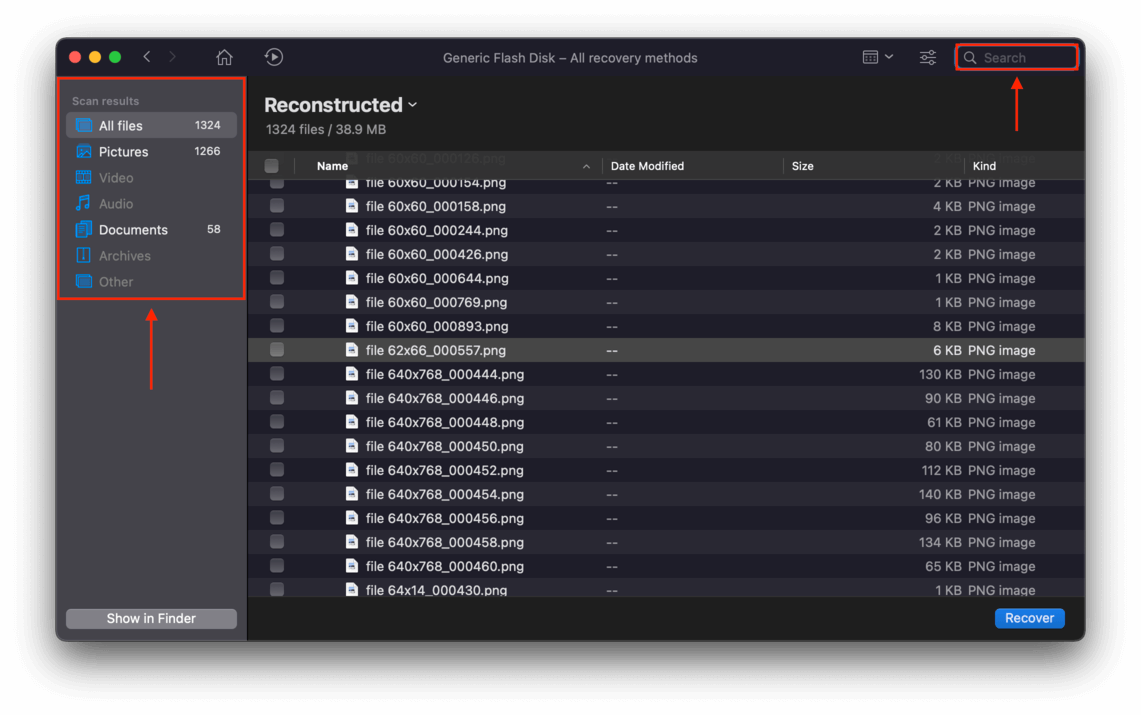
Paso 8. Puede previsualizar sus archivos pasando el cursor a la derecha del nombre del archivo y luego haciendo clic en el botón con forma de ojo que aparece. Esto abrirá una ventana de vista previa que mostrará su archivo.
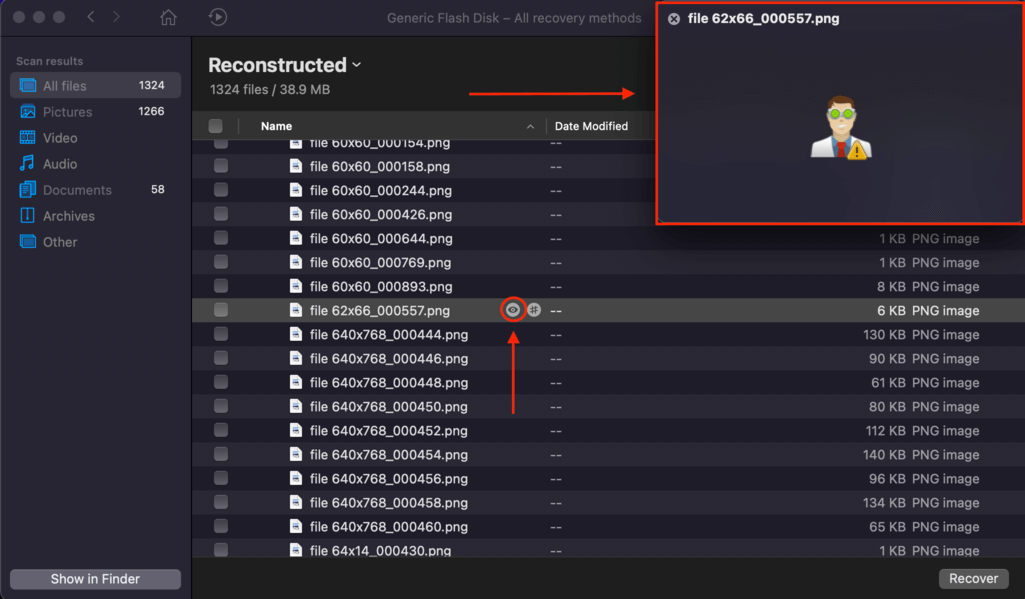
Paso 9. Para seleccionar los archivos que deseas recuperar, marca las casillas a la izquierda de sus nombres de archivo. Luego, haz clic en Recuperar .
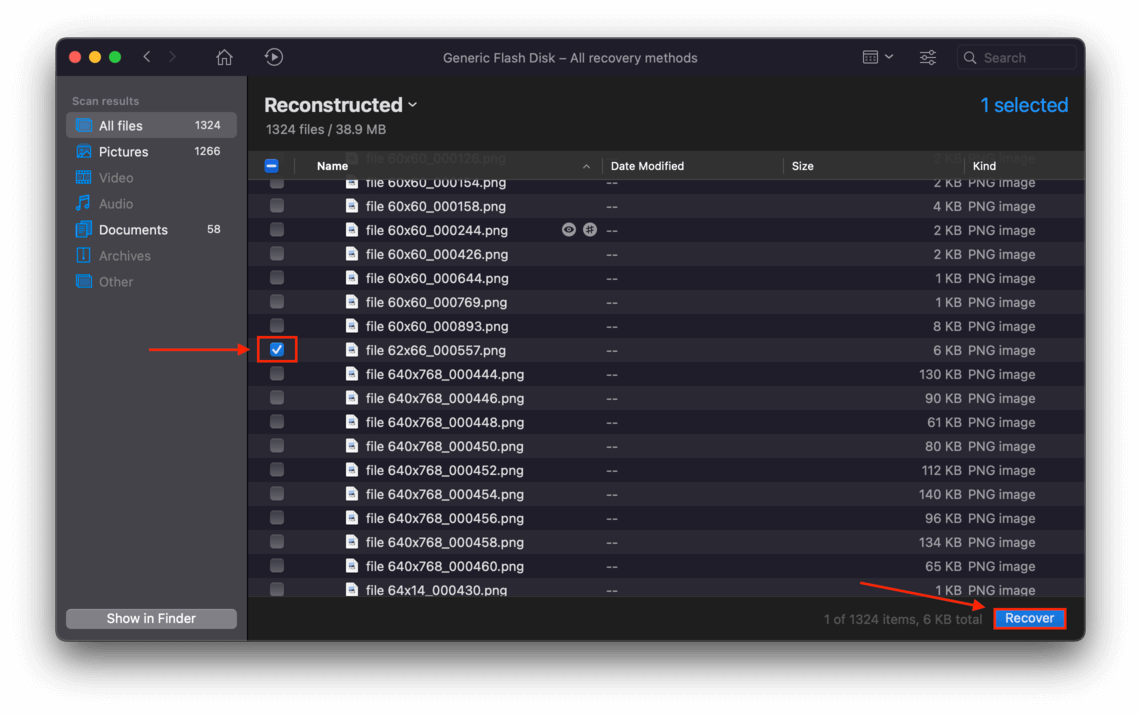
Paso 10. En el cuadro de diálogo que aparece, use el menú desplegable para seleccionar el destino donde desea guardar los archivos recuperados. Si está recuperando datos de la misma unidad que ejecuta su sistema operativo, asegúrese de guardar sus datos en un dispositivo de almacenamiento externo. Finalmente, haga clic en Aceptar .
Principales motivos de pérdida de datos en discos HFS
Aunque HFS+ todavía se considera un formato de archivo confiable, sigue siendo propenso a la corrupción y pérdida de datos. Aquí están los culpables más comunes que los usuarios pueden encontrar:
| Razón | Descripción |
| ⏏️ Expulsión Incorrecta | Después de la eliminación accidental de archivos, la expulsión incorrecta es la razón más común de corrupción y pérdida de datos, especialmente si retiras la unidad mientras está escribiendo datos. |
| 🗃️ Formateo | Si formateaste o reformateaste tu disco HFS, el proceso eliminó los datos. |
| 🦠 Ataques de Virus | Los ataques de virus maliciosos pueden corromper archivos y unidades enteras. |
| 🧲 Degradación | Los datos pueden deteriorarse incluso si no utilizas tu disco, ya que los discos duros pierden su orientación magnética con el tiempo. |
| ⚡ Cortes de Energía | Si se corta la energía mientras escribes datos, la interrupción del proceso puede causar corrupción. |
| 🔨 Daño Físico | El caso más problemático de pérdida de datos ocurre cuando resulta de daño físico, como rayaduras en el disco giratorio de la unidad HFS/HFS+ o calor excesivo. En este caso, detén inmediatamente el uso de esa unidad para evitar la pérdida permanente de datos y envía la unidad a un centro profesional de recuperación de datos – ellos tienen las herramientas y las instalaciones adecuadas para reparar unidades físicamente dañadas. |
Conclusión
Los formatos HFS y HFS+ todavía se utilizan ampliamente hoy en día, ya que no todos han hecho la transición de discos duros a unidades de estado sólido. Y a pesar de ser una tecnología más antigua, siguen siendo fiables (y en algunos casos incluso mejor adecuados) para ciertas situaciones.
En este caso, tienen la ventaja de estar optimizados para discos duros, que se sabe que tienen una mayor ventana de oportunidad para recuperar archivos eliminados. Sin embargo, la prevención sigue siendo la mejor cura – en Macgasm creemos en hacer copias de seguridad de nuestros datos de forma religiosa. Si deseas aprender a hacer una copia de seguridad de tus propios datos, lee nuestra guía en Cómo usar Time Machine en Mac como un profesional.






